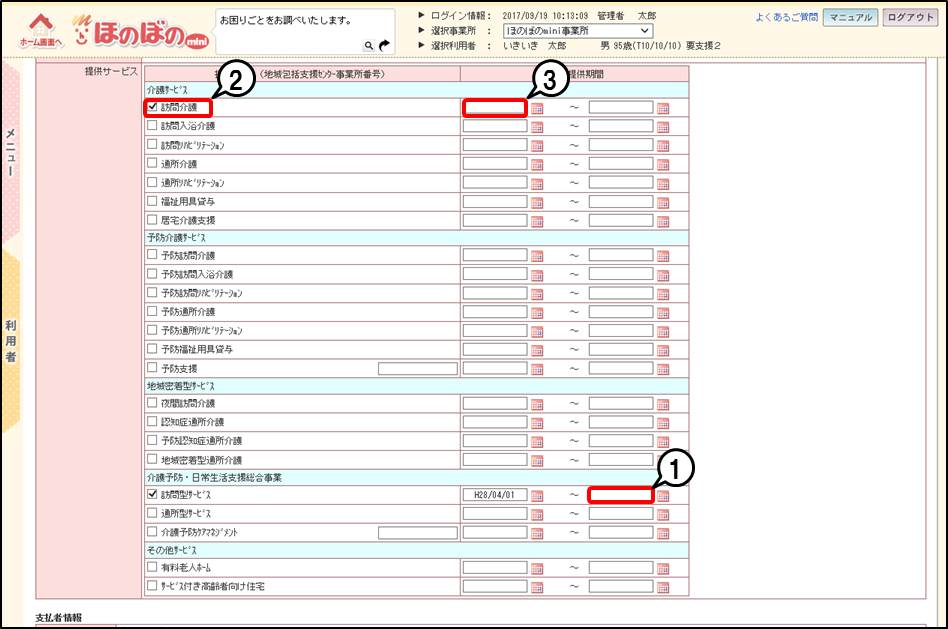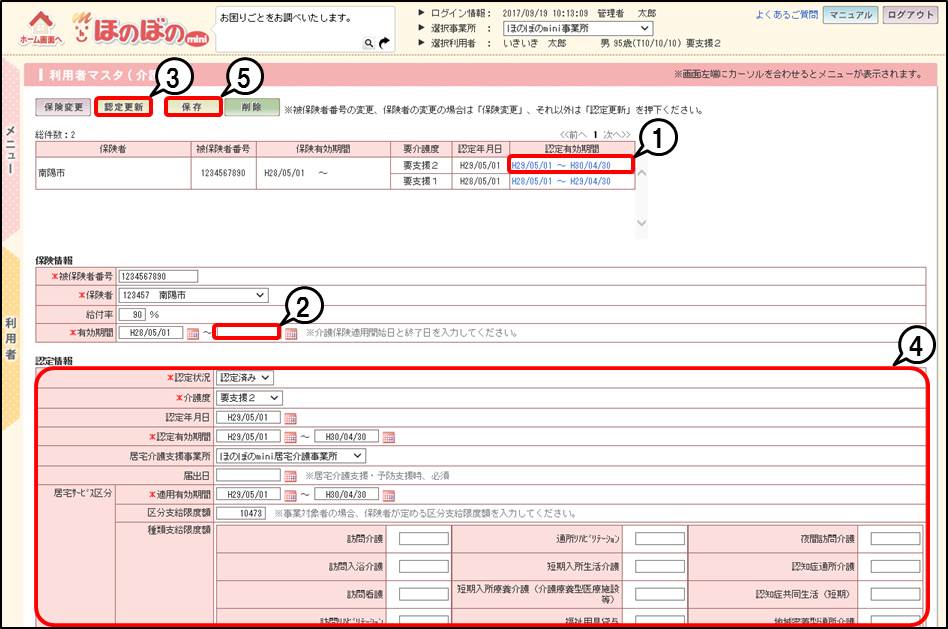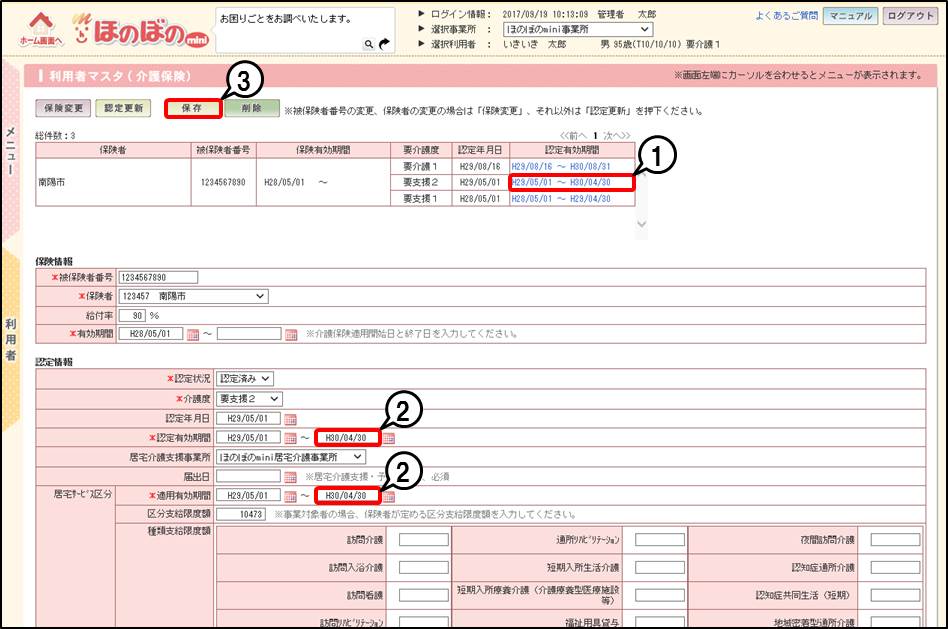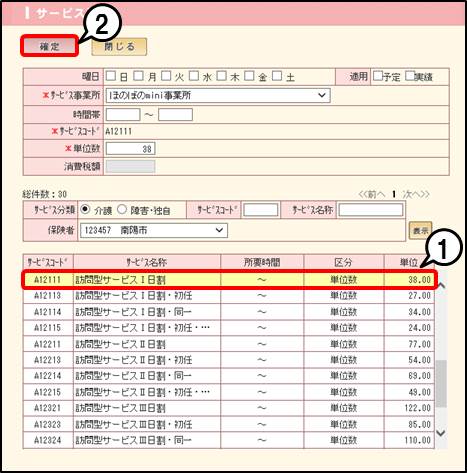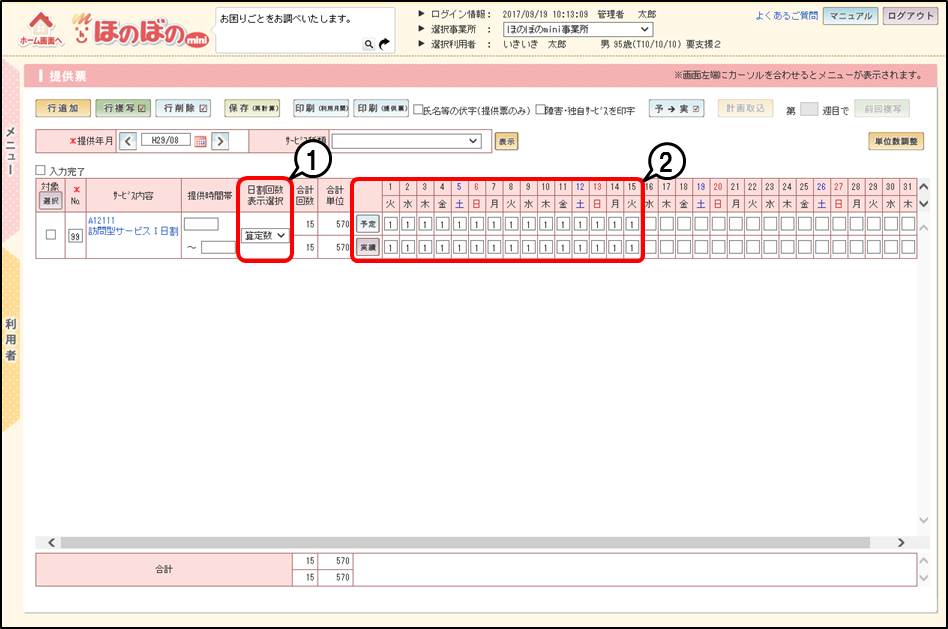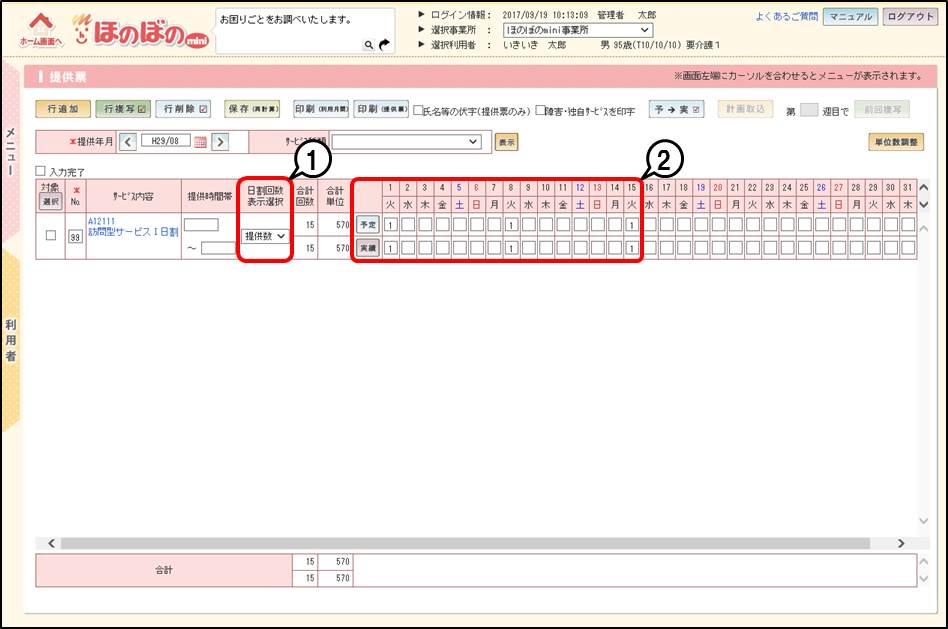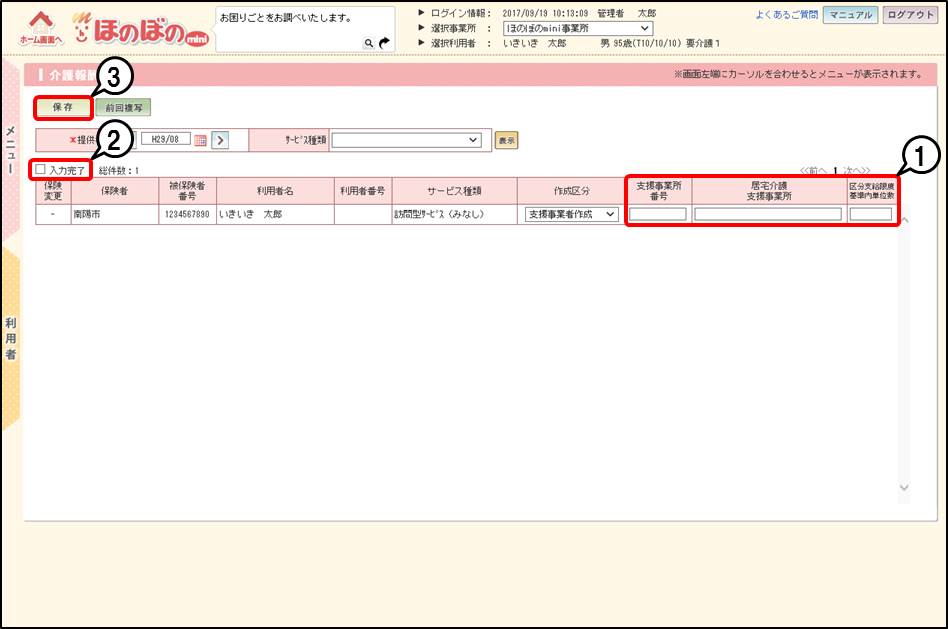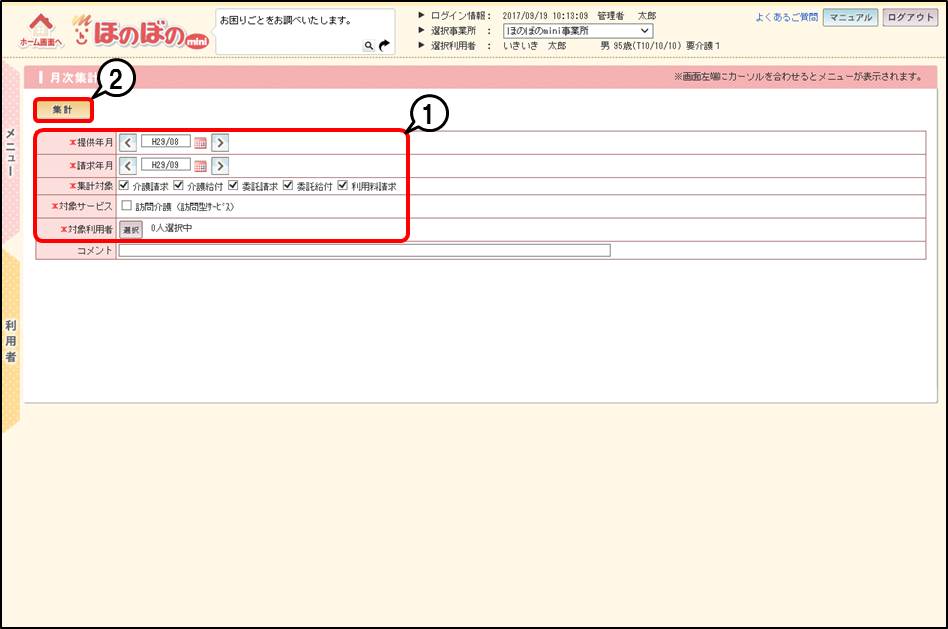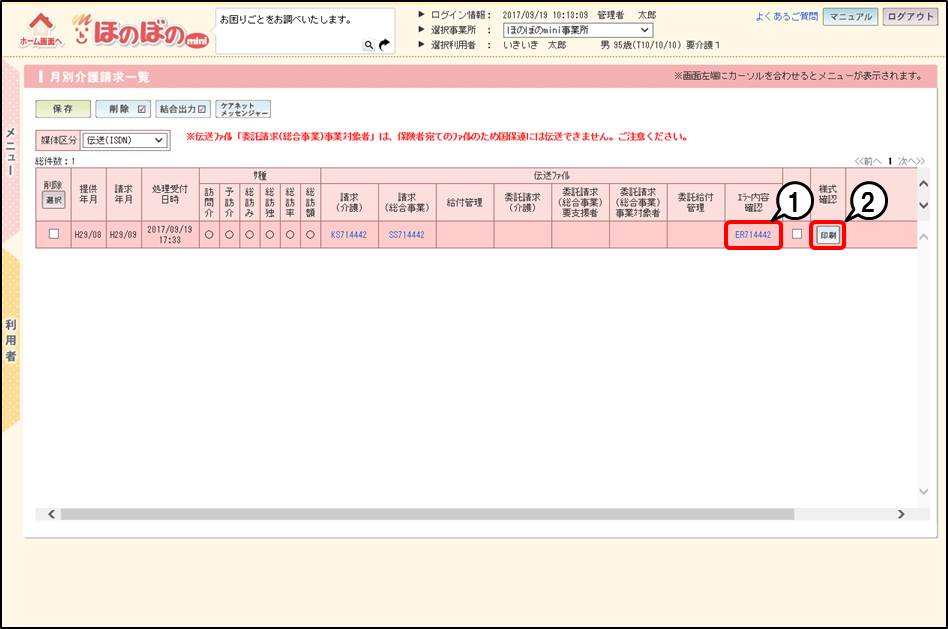管理番号:mini00005 請求管理-集計・請求結果
 月途中に区分変更(支援→介護)になった場合の請求方法を知りたい。
月途中に区分変更(支援→介護)になった場合の請求方法を知りたい。
以下の6つの手順で操作します。
1.[利用者基本]画面の設定をします。
2.[介護保険]画面で区分変更の登録をします。
3.[提供票]画面を入力します。
4.[介護報酬]画面を入力します。
5.[月次集計]画面で集計します。
6.[月別介護請求一覧]画面からデータを出力し、国保連に提出します。
提供サービスを変更する
- 1[メニュー]→[台帳管理]→[利用者マスタ]→[利用者基本]をクリックします。
[利用者基本]画面が表示されます。
- 2提供サービスで、要支援サービスのサービス提供期間終了日①を入力します。
- 3変更後の介護サービス②にチェックを付け、サービス提供期間開始日③を入力します。
- 4[保存]をクリックします。
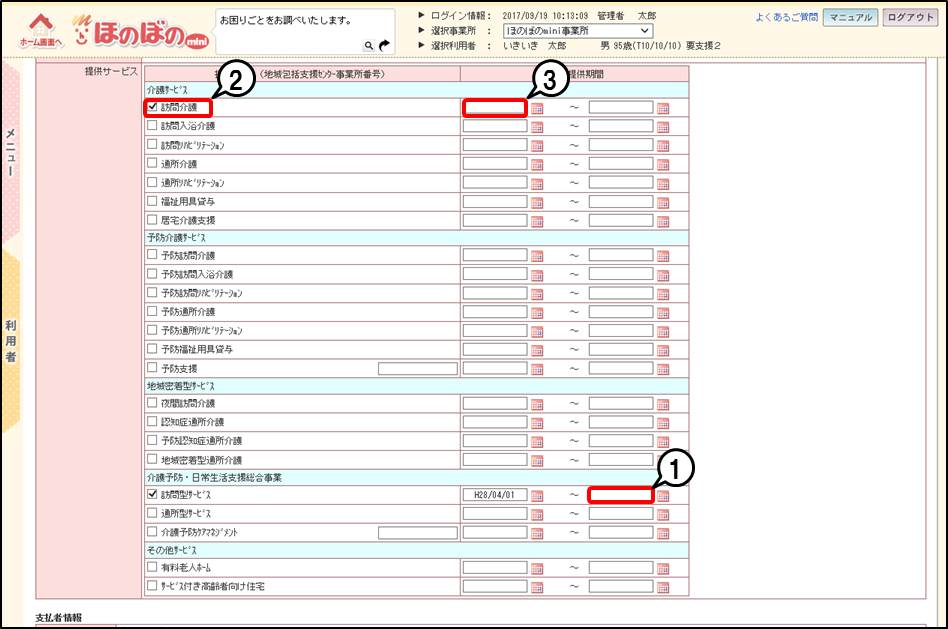
「保存しました」と表示されます。
要介護度の変更登録をする
- 1[メニュー]→[台帳管理]→[利用者マスタ]→[介護保険]をクリックします。
[介護保険]画面が表示されます。
- 2変更前の認定有効期間(青文字)①をクリックします。
更新前の介護保険情報が表示されます。
- 3保険情報の有効期間の終了日②が空欄であることを確認します。
終了日が入力されている場合は、終了日を消し、[保存]⑤をクリックします。
- 4[認定更新]③をクリックし、区分変更後の情報を認定情報④に入力します。
保険情報欄は変更しません。
- 5[保存]⑤をクリックします。
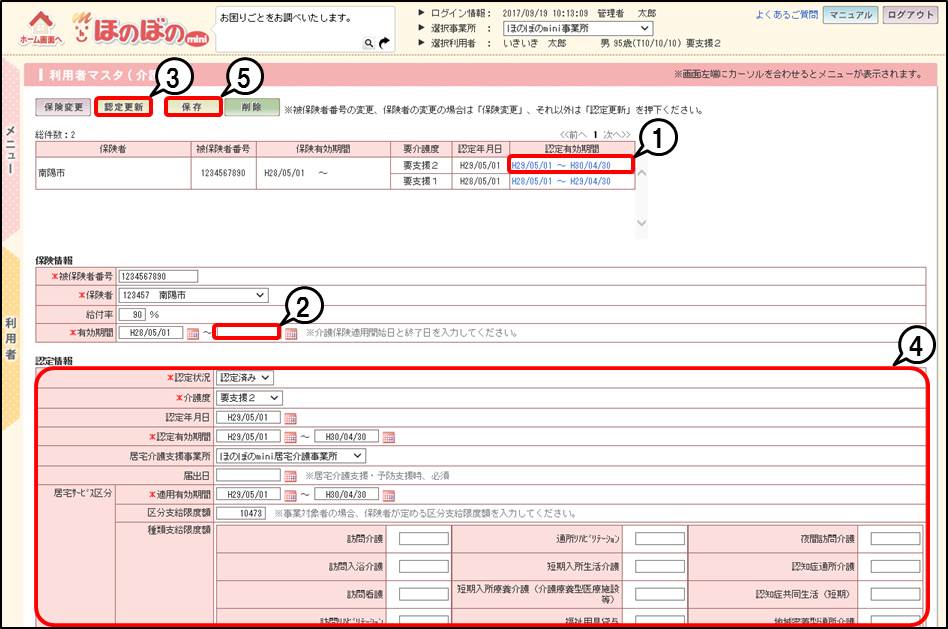
認定更新後の介護保険情報が登録されます。
- 6変更前の認定有効期間(青文字)①をクリックします。
区分変更前の認定情報が表示されます。
- 7認定情報の認定有効期間および適用有効期間②の終了日を、変更前の要介護度が終了する日付に変更します。
- 8[保存]③をクリックします。
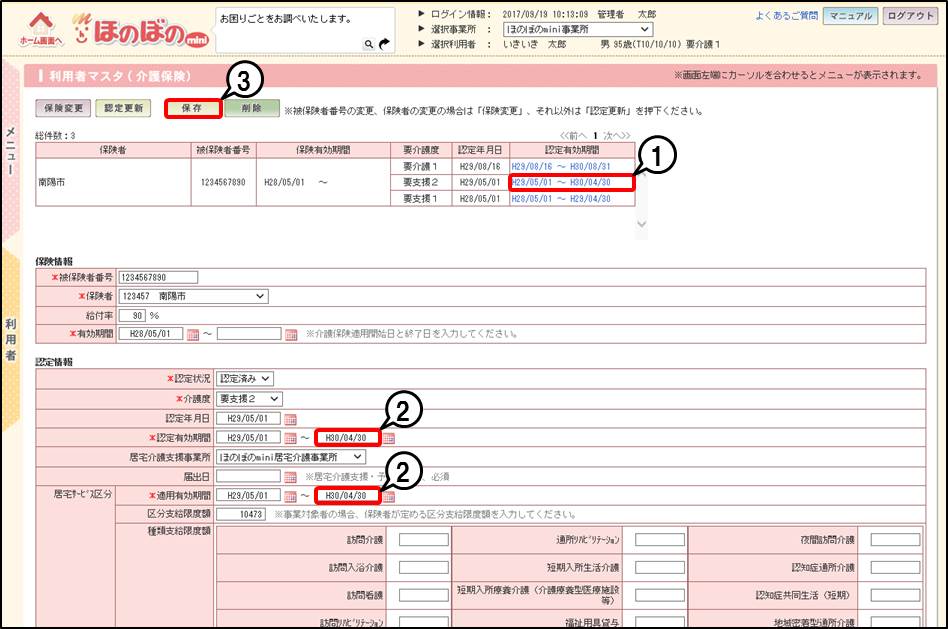
「保存しました」と表示されます。
提供票を作成する
- 1[メニュー]→[予定・実績管理]→[提供票]をクリックします。
[提供票]画面が表示されます。
- 2提供年月を選択し、[表示]をクリックします。
- 3[行追加]をクリックします。
[サービス選択]画面が表示されます。
- 4日割サービス①を選択し、[確定]②をクリックします。
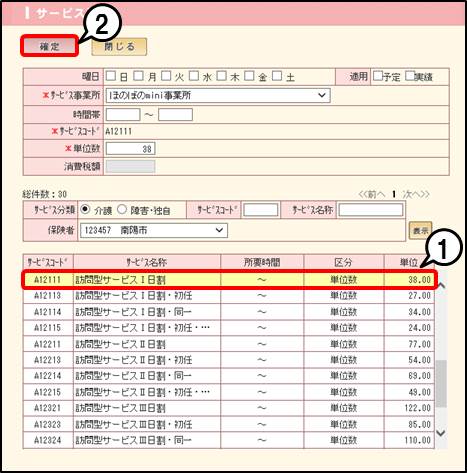
行が追加されます。
- 5日割回数表示選択で「算定数」①を選択し、国保連に請求が可能な日数(回数)に予定および実績②を入力します。
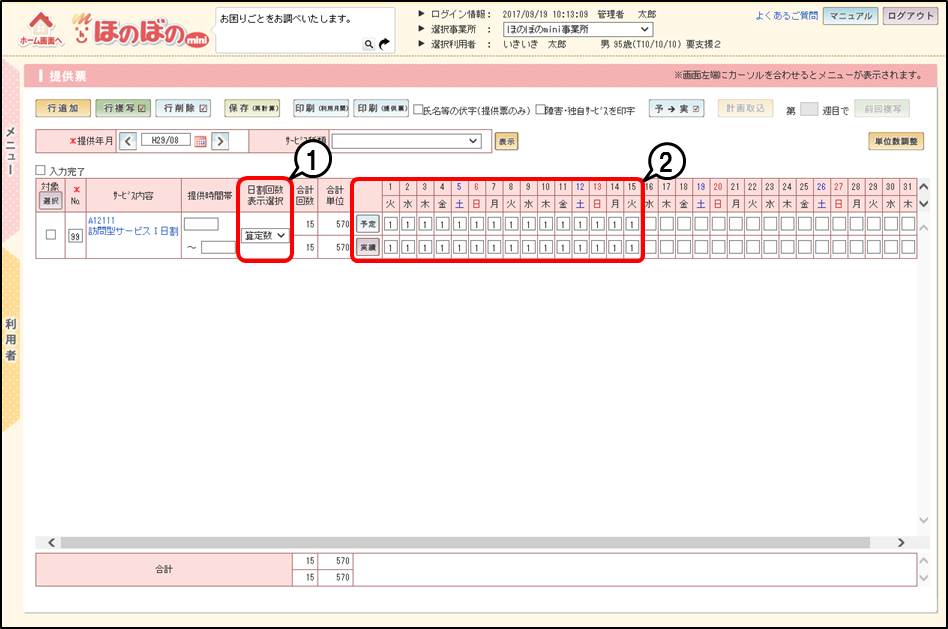

参考
- (例)8月16日から要介護度が要介護に変更となる場合は、8月1日から8月15日まで15日間に予定および実績を入力します。
- サービス種類コードがA3、A4、およびA7、A8の場合は「算定数」①の表示はありませんが、行の予定および実績②は算定数と同様に入力します。
- 6日割回数表示選択で「提供数」①を選択し、サービスを利用する予定、サービスを利用した実績②を入力します。
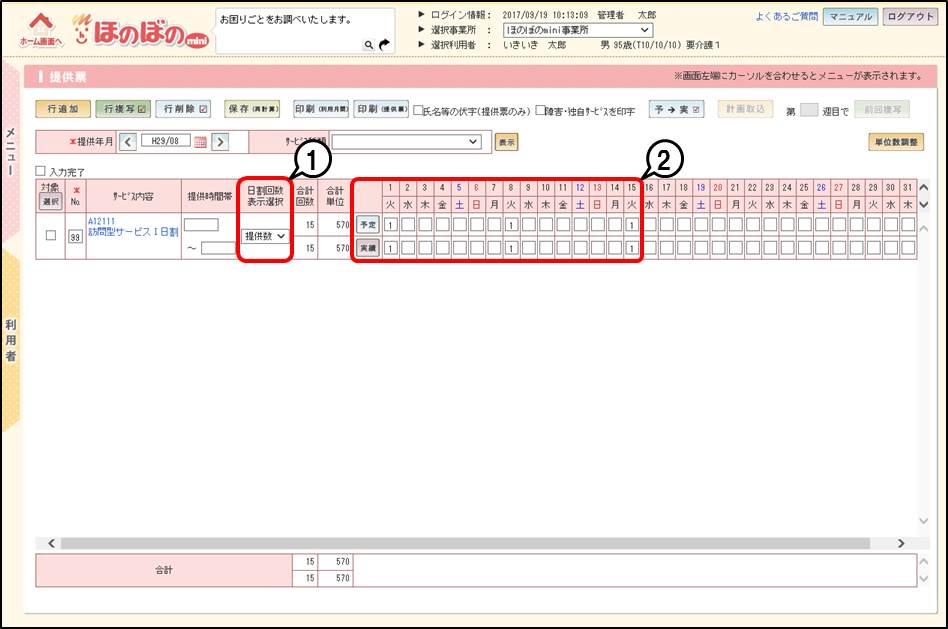

参考
- (例)8月16日から算定する場合は、8月1日から8月15日までサービスを利用する曜日、または日付に予定および実績を入力します。
- サービス種類コードがA3、A4およびA7、A8の場合は、日割回数表示選択に「提供数」①の表示はなく、行の予定および実績②は入力しません。提供票の印刷時は必要に応じてエクセルで編集します。
- 7その他サービスや加算の追加が必要な場合は、[行追加]をクリックします。
加算(月額)は日割り計算となりません。
- 8[保存]をクリックします。
「保存しました」と表示されます。日割回数表示選択が「算定数」に戻り、算定数で登録した回数や単位数が表示されます。

参考
予防サービス日割の場合、実際にサービスをご利用になる日以外も請求可能な日があります。
そのため、請求する回数とサービスを提供する日数が同一とは限りません。
請求可能な日は日割回数表示選択で「算定数」を選択し、予定および実績を入力します。
実際にサービスを提供する日は日割回数表示選択「提供数」を選択し、予定および実績を入力します。
- 9入力完了にチェックを付けます。
- 10[保存]をクリックします。
「保存しました」と表示されます。
提供票を確認する
- 1[提供票]画面の[印刷(提供票)]をクリックします。
エクセルを開きます。
- 2提供票は「提供数」の予定および実績、提供票別表は「算定数」の回数や単位数が反映されたことを確認します。
介護報酬を入力する
- 1[メニュー]→[請求管理]→[月次情報]→[介護報酬]をクリックします。
[介護報酬]画面が表示されます。
- 2提供年月などを選択し、[表示]をクリックします。
入力完了にチェックが付いている場合は、チェックを外し、[保存]をクリックします。
- 3支援事業所番号、居宅介護支援事業所、区分支給限度基準内単位数①を入力します。
- 4入力完了②にチェックを付け、[保存]③をクリックします。
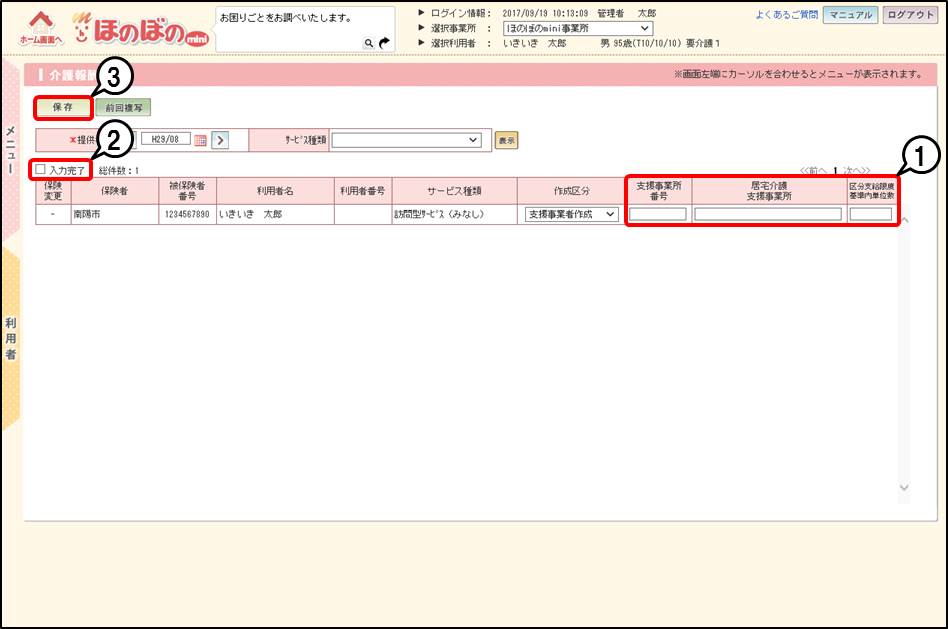
「保存しました」と表示されます。
集計する
- 1[メニュー]→[請求管理]→[月次集計]をクリックします。
[月次集計]画面が表示されます。
- 2提供年月、請求年月、対象利用者など①を選択します。
- 3[集計]②をクリックします。
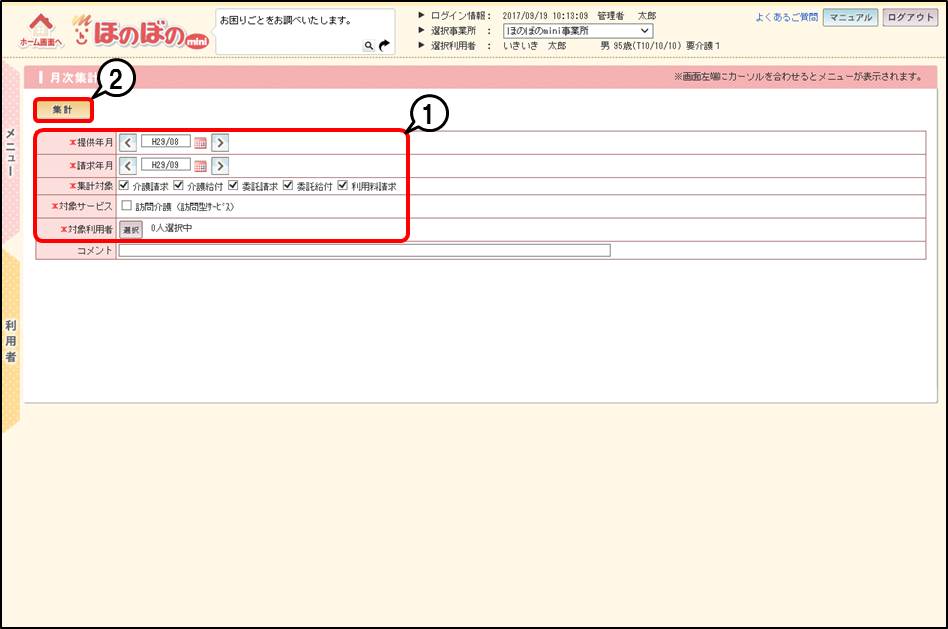
「集計処理を開始します。よろしいですか?」のメッセージに対し[OK]をクリックします。
「月次集計指示を受付ました。」とメッセージが表示されます。
集計結果を確認する
- 1[メニュー]→[請求管理]→[集計・請求結果]→[月別介護請求一覧]をクリックします。
[月別介護請求一覧]画面が表示されます。
- 2エラー内容確認の列に「ER」から始まる青文字①が表示されている場合はクリックし、確認します。
- 3様式確認の列にある[印刷]②をクリックします。
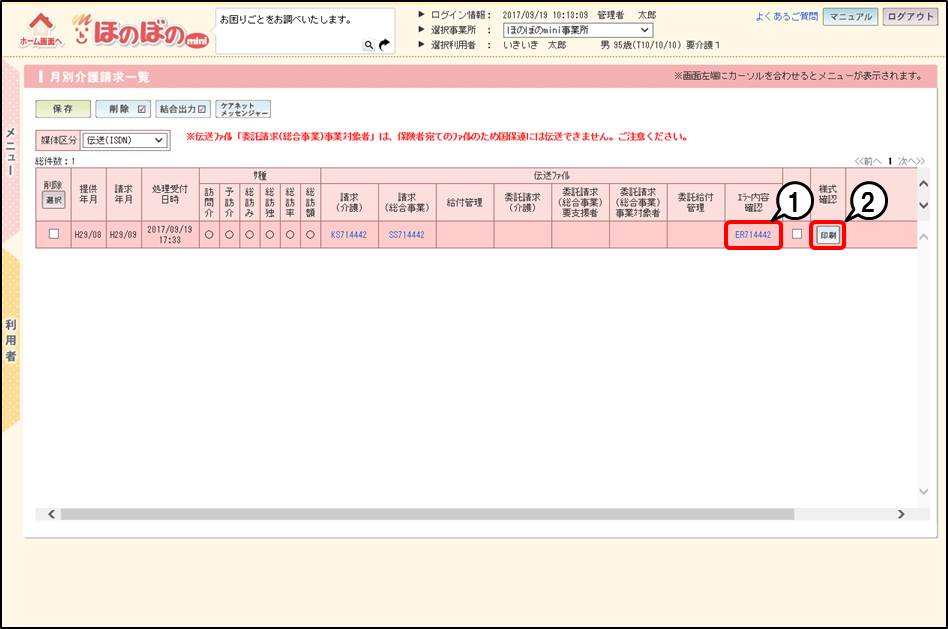
PDFファイルがダウンロードされます。
- 4作成された介護給付費請求書、および介護給付費明細書を確認します。

参考
国保連にCSVファイルで請求する場合は、以下の手順で提出します。
1.媒体区分を選択します。
2.要介護および総合事業以外の予防サービスの場合は、請求(介護)の列にある「KS」から始まる青文字をクリックし、CSVファイルをパソコンにダウンロードします。
総合事業の場合は、請求(総合事業)の列にある「SS」から始まる青文字をクリックし、CSVファイルをパソコンにダウンロードします。
3.国保連に提出します。
※CSVファイルを開いてから保存すると、国保連は請求データの読み取りができません。